Note adalah fitur forum yang bisa digunakan oleh anggota yang tergabung di ruang obrolan. Selain teks, Note yang akan dipos juga bisa dilampiri stiker, foto, dan sebagainya.
 PENTING
PENTING
- Karena Note tidak bisa digunakan pada obrolan multi pengguna yang sudah pernah dibuat, silakan buat obrolan grup dari obrolan multi pengguna terlebih dahulu
- Jika ruang obrolan menjadi tidak bisa digunakan karena semua anggota sudah keluar dari ruang obrolan yang bersangkutan, atau sudah menghapus akun LINE, Note yang dibuat di ruang obrolan tersebut akan tersimpan untuk jangka waktu tertentu sebelum terhapus
Untuk menggunakan Note, silakan ikuti langkah-langkah dasar di bawah ini sebagai referensi.
Daftar Isi:
-
Membuat, mengedit, menghapus, dan membagikan Note
-
Mematikan pemberitahuan Note
-
Melakukan pencarian di Note
Membuat, mengedit, menghapus, dan membagikan Note
Note bisa diakses dari

di bagian atas ruang obrolan >
Note.
Membuat Note
1. Klik

di bagian atas ruang obrolan
2. Klik
Note baru
Stiker, foto, lokasi, dan sebagainya juga bisa dilampirkan ke Note yang akan dipos.
• Stiker dan foto bisa dilampirkan maksimum 20 buah per pos
• Stiker suara atau stiker animasi tidak bisa dilampirkan bersamaan dengan stiker biasa (hanya satu stiker yang bisa dilampirkan per pos)
Mengedit atau menghapus Note
1. Klik Note yang ingin diedit atau dihapus
2. Klik
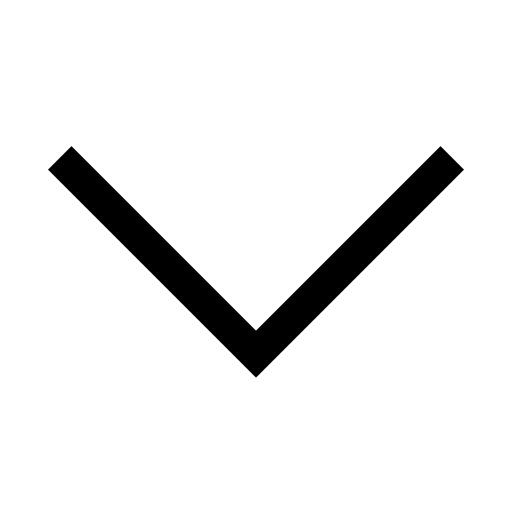
di kanan atas halaman detail pos
3. Klik
Edit >
Posting, atau klik
Hapus
Catatan: Hanya Note yang dipos oleh diri sendiri yang bisa diedit atau dihapus
Membagikan Note
Note bisa dibagikan kembali di ruang obrolan tempat Note dibuat dengan mengeklik

pada Note yang dimaksud >
Bagikan.
 Referensi
Referensi
Saat membuat Note atau membagikan ulang Note, pesan yang memberitahukan hal tersebut akan terkirim ke ruang obrolan. Untuk menghapus pesan tersebut dari ruang obrolan diri sendiri dan lawan bicara, tekan Urung Kirim dalam kurun waktu 24 jam setelah pesan terkirim. Pemberitahuan mengenai pesan yang diurungkan akan muncul di ruang obrolan diri sendiri dan lawan bicara.
Mematikan pemberitahuan Note
Pemberitahuan Note akan dikirimkan melalui pemberitahuan push.
Untuk mematikan fitur pemberitahuan Note, silakan ikuti langkah di bawah ini.
1. Klik

di bagian bawah menu utama >
Pengaturan
2. Klik
Pemberitahuan
3. Lepaskan tanda centang pada opsi
Pemberitahuan Note di Obrolan 1:1 dan Obrolan Grup
Melakukan pencarian di Note
Untuk melakukan pencarian di Note, silakan ikuti langkah berikut ini.
1. Klik

di bagian atas ruang obrolan
2. Klik

di bagian atas layar, lalu masukkan kata kunci pencarian
Berikut hal-hal yang bisa dicari di dalam Note.
• Isi Note
• Hashtag (masukkan tanda "#" dan kata kunci)
Catatan:
- Kolom pencarian hanya akan muncul di menu Note
- Pada pencarian hashtag, teks yang diatur sebagai kata terlarang (kata yang berkemungkinan melanggar panduan penggunaan) tidak bisa dicari
Terima kasih atas masukan yang diberikan.
Kami sangat menghargai semua saran untuk perbaikan yang bisa Anda berikan untuk halaman Bantuan ini. Mohon beritahu kami jika ada masukan lain mengenai konten ini.
Catatan:
- Harap untuk tidak menuliskan informasi pribadi
- Kami tidak memberikan respons atas komentar yang diberikan dari form ini